1、一、设置网关。首先我们打开win10桌面,在右下角找到网络图标。

2、点击打开网络图标,点击“网络和internet设置”。
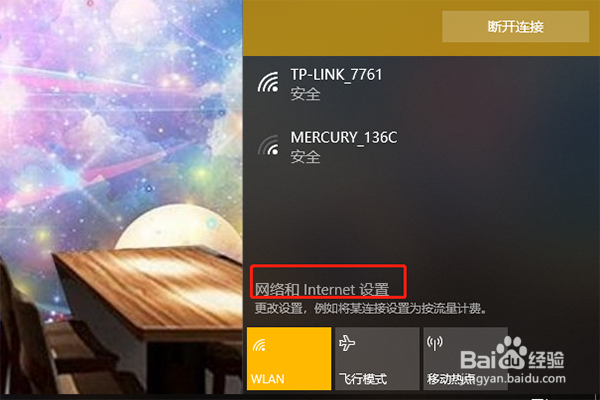
3、然后点击“以太网”。
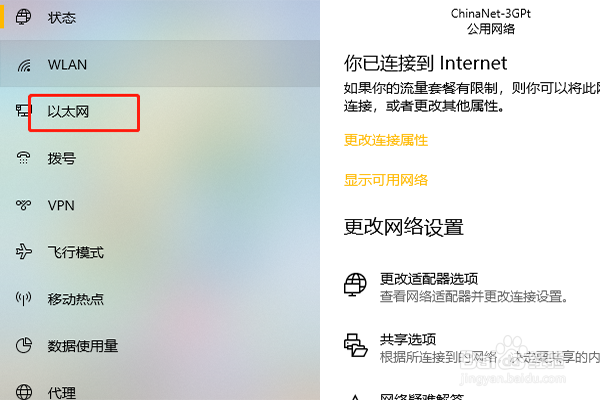
4、在右侧,点击“更改适配器选项”。

5、接着选择已经连上的网络,右键单击选择“属性”。

6、点击“internet 协议版本 4”,然后点击右下角的“属性”。

7、在属性里面,找到“默认网关”,直接在里面进行修改,完成之后,点击确定即可。

8、二、查看网关。首先我们进入命令行。

9、在命令行中输入“ipconfig -all”。

10、然后按下回车键进行访问,往下拉,找到默认网关这一块,就可以看到网关的地址了。
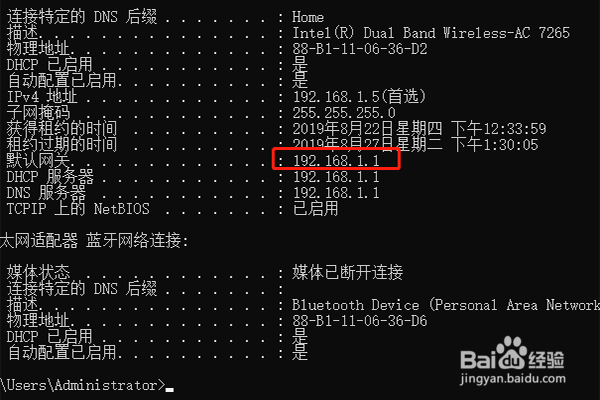
11、总结:一、查看网关1、点击网络和internet设置2、点击以太网3、点击“更改适配器选项”4、选择网络,右键单击选择“舛匀砖察属性”5、选择iPv4,点击“属性”6、修改默认网关二、查看网关1、打开命令行2、输入ipconfig -all3、按下回车键进行访问,查看默认网关
